Come modificare ciò che hai condiviso con un gruppo Home in Windows

Forse hai cambiato idea su ciò che vuoi condividere con il tuo Gruppo Home. O forse vuoi solo ricontrollare ciò che stai condividendo. Ad ogni modo, non è troppo difficile da fare. Diamo un'occhiata a come.
Gli HomeGroup sono progettati per semplificare la condivisione di file, cartelle e stampanti su una rete domestica o di una piccola impresa. Ti consentono di condividere rapidamente cartelle importanti come Documenti, Immagini e Video, nonché tutte le stampanti collegate al tuo PC. Se hai creato o aderito a un Gruppo Home in passato, potrebbe essere utile verificare su cosa stai condividendo con la rete e limitare tale condivisione, se necessario.
Modifica di ciò che condividi dall'app del Pannello di controllo HomeGroup
Fare clic su Start, digitare "homegroup", quindi fare clic sull'app del pannello di controllo "Gruppo Home".
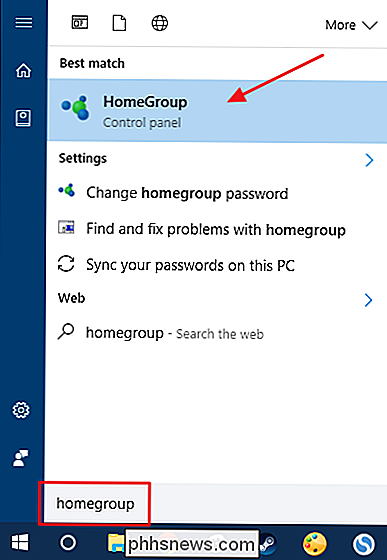
La finestra principale "Gruppo Home" fornisce una panoramica di ciò che si sta attualmente condividendo. Per cambiarlo, fai clic su "Cambia ciò che stai condividendo con il gruppo home."
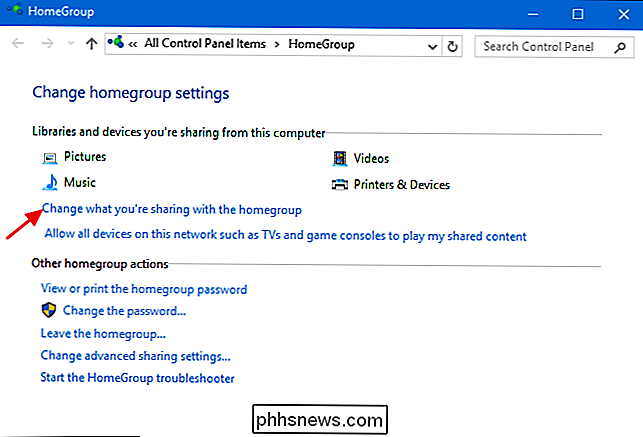
Nella finestra "Modifica impostazioni condivisione gruppo Home", puoi vedere tutte le principali cartelle, insieme a Stampanti e Dispositivi, che HomeGroup ti consente di condividere . Per ciascun elemento, puoi utilizzare il menu a discesa "Autorizzazioni" per scegliere se l'elemento è condiviso o meno. Apporta le modifiche desiderate e fai clic su "Avanti".
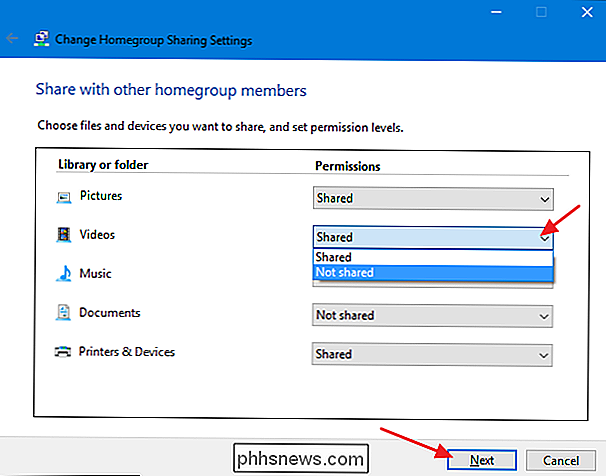
Quando vengono apportate le modifiche, fai clic su "Fine".
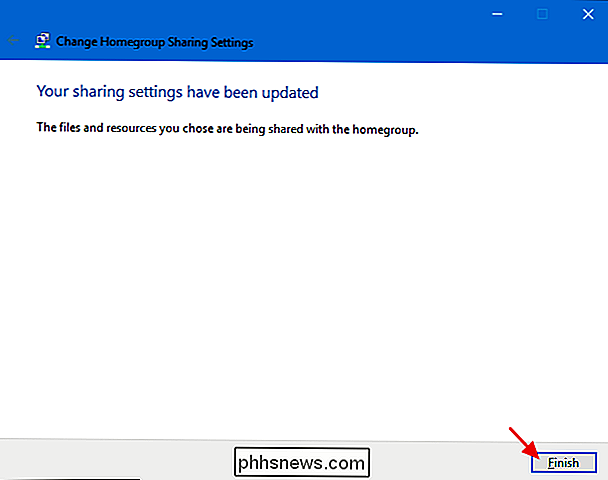
Se trovi le caratteristiche di condivisione di Gruppo Home un po 'semplicistico, questo è effettivamente il punto. È progettato per essere super semplice da usare. Detto questo, puoi guadagnare un po 'più di controllo su quali cartelle e file condividi in File Explorer.
Cambia cosa condividi da File Explorer
Se vuoi condividere qualcosa di diverso dalle principali cartelle che vedi nel Gruppo Home app-o si desidera condividere solo determinate sottocartelle o file, è possibile farlo in Esplora file. Potrai gestire questa roba nella scheda "Condividi" in qualsiasi finestra di Esplora file. Nell'esempio seguente, la cartella Documenti è condivisa con il Gruppo Home. Tuttavia, puoi fare clic su qualsiasi cartella o file e quindi fare clic su "Interrompi condivisione" per renderli non più accessibili al Gruppo Home, anche se la cartella principale è ancora condivisa.
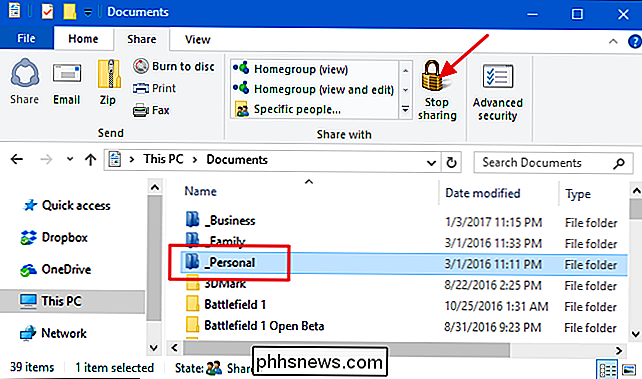
Puoi anche condividere singole cartelle o file che sono in una cartella genitore che non è condivisa con il Gruppo Home. Ad esempio, si supponga di non avere la cartella Documenti condivisa con il Gruppo Home, ma si desidera condividere una cartella all'interno della cartella Documenti. Seleziona la cartella che vuoi condividere e poi scegli un'opzione nella sezione "Condividi con" nella scheda "Condividi".
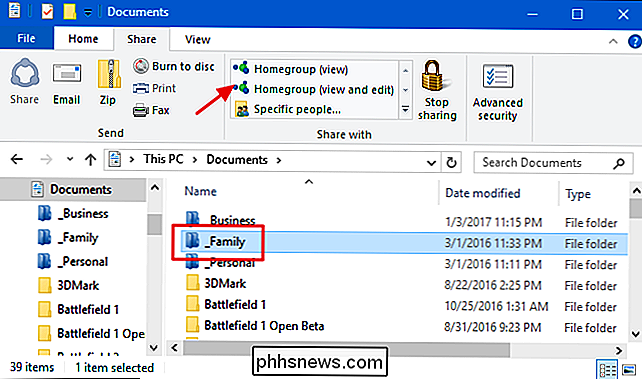
Per la condivisione con i gruppi Home, hai due opzioni:
- Gruppo Home (vista) . Fornisce agli utenti su altri PC nel Gruppo Home la possibilità di visualizzare cartelle e file e anche di copiarli sul proprio PC locale, ma non modificare o eliminare le cartelle condivise e i file sul PC.
- Gruppo Home (visualizza e modifica) . Fornisce agli utenti di altri PC nel Gruppo Home la possibilità di visualizzare, modificare ed eliminare le cartelle condivise e i file sul PC.
Sfortunatamente, File Explorer stesso non fornisce alcuna conferma o indicazione visiva sulla condivisione delle modifiche apportate in un file o una cartella. Ma puoi scoprire quelle informazioni selezionando un file o una cartella e poi facendo clic sull'opzione "Persone specifiche" nella scheda "Condividi".
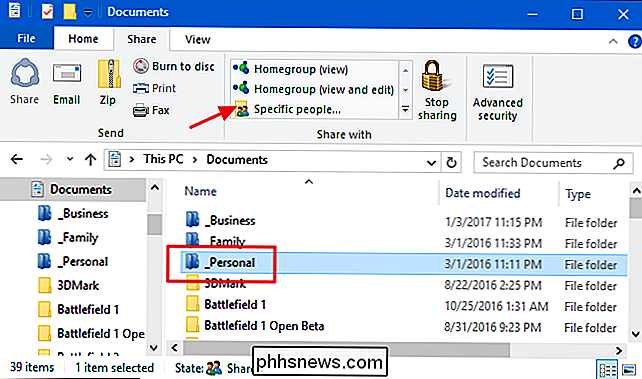
Nella finestra che si apre, puoi vedere che la cartella selezionata è condivisa con il Gruppo Home. con permessi di lettura / scrittura.
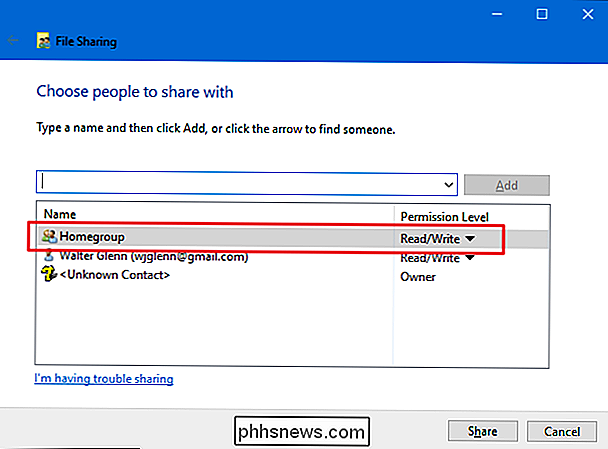
CORRELATI: Windows Networking: condivisione di file e risorse
Anche se la condivisione con i gruppi Home è semplificata, può ancora fare la maggior parte di ciò di cui le persone hanno bisogno quando condividono file e stampanti su una piccola rete . E senza tutte le seccature che accompagnano l'impostazione della condivisione avanzata di file in Windows.

Come inviare ricette a Google Home per le istruzioni passo-passo
Gli assistenti vocali come Google Home sono strumenti di cucina eccellenti. Possono impostare timer, aggiungere elementi alla tua lista della spesa e riprodurre musica mentre cucini. Ma la Google Home ha una caratteristica straordinaria: puoi usarla per leggere le ricette un passo alla volta mentre cucini.

I modi più economici per trasmettere NBA Basketball (senza cavo)
Amo la pallacanestro NBA. Ogni anno, mi emoziono molto all'inizio di settembre perché so che la mancia si sta avvicinando. Quest'anno, ho anche dovuto capire come guarderò i Bulls (perdi quasi tutti i giochi) con una combinazione di pacchetti streaming. È divertente. E leggermente deprimente. Fortunatamente, puoi trarre beneficio dalle mie ore di ricerca: ho fatto praticamente tutto il lavoro di gambe per ogni pacchetto di streaming, quindi puoi scegliere quale funziona meglio per te.



